|
415
|

|
|

|
|
|
1689
|

|
|

|
|
|
399
|

|
|

|
|
12244
|

|
22
|

|
Чтобы зарегистрироваться на нашем сайте, необходимо зайти на http://союзженскихсил.рф/login/?register=yes И заполнить форму регистрации:
- Фамилию (будет видна на сайте),
- Имя (будет видно на сайте),
- Отчество (необязательное поле),
- Контактный емейл (это должен быть ваш действующий емейл, не будет виден посетителям сайтам),
- Логин, с которым вы будете заходить на сайт,
- Пароль,
- Капчу (защиту от автоматической регистрации).
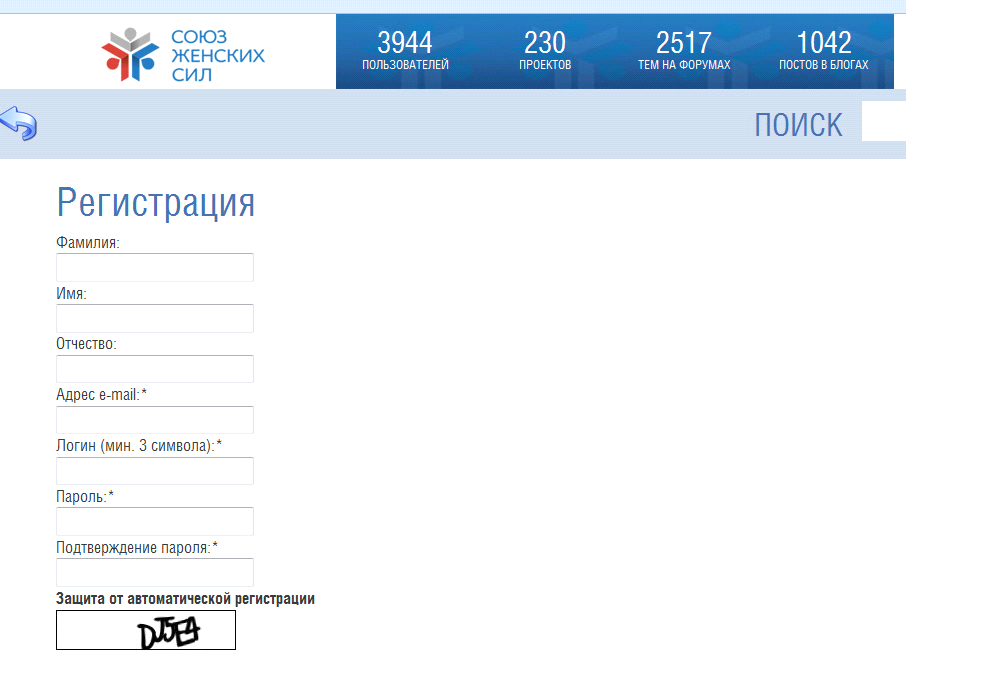
Чтобы впоследствии поменять пароль, надо войти на сайт с текущим паролем, зайти в личный кабинет (кликнуть на иконку с логотипом в правом верхнем углу) и перейти по ссылкам: -- Изменить профиль -- Параметры авторизации -- Новый пароль


Из личного кабинета также доступны опции: заполнить или изменить профиль, пригласить друзей, отправить сообщение в блог, просмотреть свои статьи на форуме, написать статью, поставить аватар (вашу фотографию или другое изображение).
Чтобы написать сообщение в блог, надо кликнуть на вкладку СООБЩЕНИЯ в серой полосе в личном кабинете. В первый раз откроется пока пустой блог. Надо поставить курсор на поле, где написано "Написать сообщение". Написанное сообщение появится в вашем блоге.

Чтобы иметь возможность писать статьи на форум, нужно заполнить поля Фамилия и Имя.
Статус ФИО присваивает модератор сайта. Модерация вашего аккаунта может занять до 8 часов. Чтобы написать статью на форум, нужно заполнить поля Фамилия и Имя или зайти в любой форум и нажать на ссылку "Новое сообщение" или из личного кабинета нажать на ссылку Форумы в серой полосе, выбрать форум, на который Вы хотите написать, кликнуть ссылку "написать".
На самом деле, на форуме дежурят дежурные модераторы. Они как правило присылают новым пользователям личное сообщение с предложением помощи. Если у вас будут личные сообщения, информация об этом (цифры-количество новых сообщений) появятся на значке конвертика в правом верхнем углу, а также в плашке сообщений (появится в правом нижнем углу страницы сайта).

После того, как вы зарегистрировались на нашем сайте, у вас появился свой аккаунт. Выглядит он примерно так
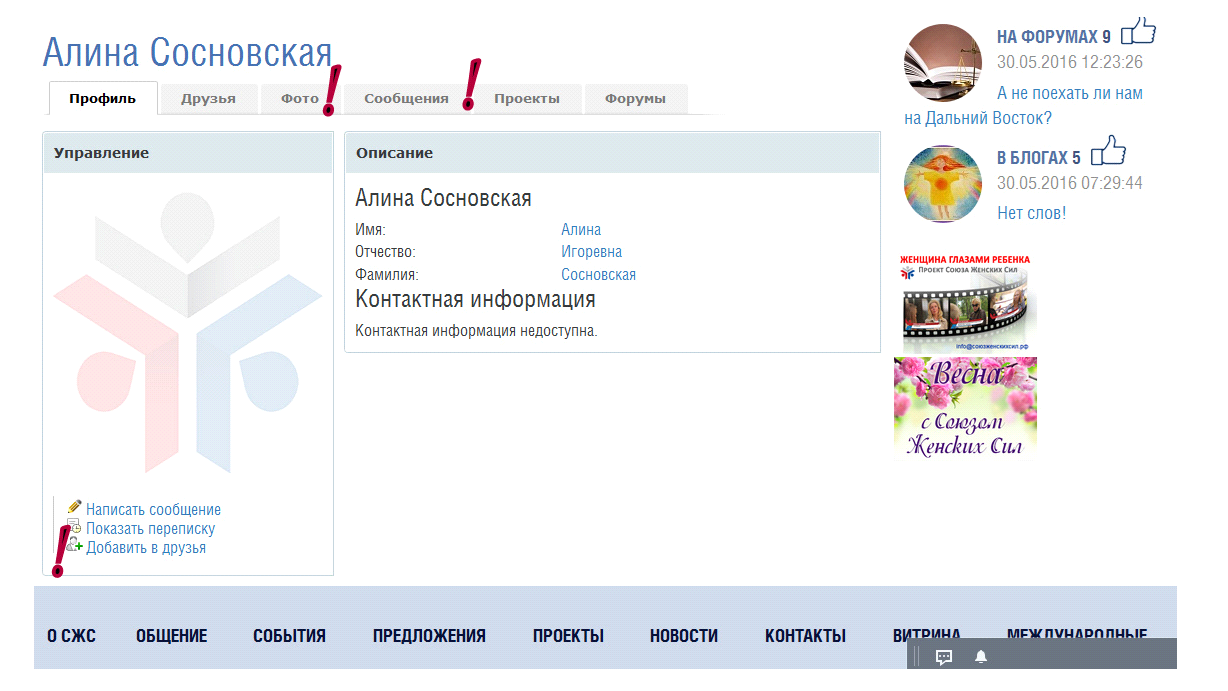
Каждая вкладка на вашей странице кликабельна. Нажимая на ФОТО, вы можете создать альбом и добавить в него фото, загрузив их со своего компьютера. Вкладка ДРУЗЬЯ покажет всех ваших друзей. Для того, чтобы с кем –то подружиться нужно выслать человеку приглашения дружбы. В самом низу вашего аккаунта слева есть ДОБАВИТЬ В ДРУЗЬЯ.
Чтобы завести Личный Блог нужно нажать на вкладку СООБЩЕНИЯ, она вверху, рядом с ФОТО(на скрине стоит восклицательный знак) Вы увидите такую табличку. Рядом с восклицательным знаком нужно написать текст сообщения. (делается это только в первый раз)

Затем, чтобы проверить, получилось ли у вас завести Блог и отправить всем сообщение, заходите в БЛОГИ, вот ссылка http://союзженскихсил.рф/blog/ И находите надпись МОЙ БЛОГ, нажимаете на нее и видите ваш Личный Блог.

После первого сообщения в вашем Личном Блоге остальные можно будет писать в таком же формате, как и посты на Форумах. Вы находясь на странице БЛОГИ, нажимаете Мой блог (см. скрин выше) и попадаете к себе в Блог, где справа вверху видно, что можно написать Новое сообщение

На сайте есть много Форумов, которые можно найти по ссылке http://союзженскихсил.рф/communication/forums/ Чтобы подписаться на понравившийся Форум и получать Уведомления, нужно кликнуть на сам форум. Затем вы увидите надпись вверху справа – ПОДПИСАТЬСЯ и нажать на нее

Уведомления о Новых постах на форуме, на который вы подписались можно найти, нажав на значок «колокольчика», расположенный в нижнем правом углу экрана на серой полосе. Цифра показывает количество новых уведомлений. Если вы будете писать на форумах посты, то уведомления о лайках тоже будут под этим колокольчиком.

Вот что появится на экране, когда вы нажмете на «колокольчик». Тут будут уведомления о лайках, будут так же видны комментарии под вашими постами или ответы на ваши комментарии. И сюда же приходят уведомления о новых постах на форумах, на которые вы подписались, как говорилось выше.

На сайте есть возможность получать и отправлять личные сообщения друг другу. Есть два варианта, как это сделать: можно найти нужного вам человека через Поисковик Пользователей http://союзженскихсил.рф/socnet/search.php , и пройдя на его персональную страницу в левом нижнем углу нажать на НАПИСАТЬ СООБЩЕНИЕ. Перед вами откроется пустое окно в котором можно вести переписку. ЕЕ будете видеть только вы!

Второй вариант: нажать на «конвертик», который расположен рядом с «колокольчиком».

Перед вами снова будет пустое поле, и в левом верхнем углу вы найдете ПОИСК и значок «лупа» написать имя пользователя, которому вы хотите отправить личное сообщение. Поисковик быстро найдет нужный аккаунт. Ваша личная переписка никому не видна!

Чтобы создать переписку на несколько человек, нужно создать ЧАТ. Сделать это можно нажав в правом верхнем углу того же пустого поля на «+ПРИГЛАСИТЬ»
Перед вами снова будет еще одно окошко с Поиском, куда нужно ввести имя и фамилию интересных вам людей и нажать Пригласить

Сайт СЖС имеет несколько подразделов. Вот основные из них:
Главная страница сайта находится тут http://союзженскихсил.рф/
Форумы ( 24 форума) - http://союзженскихсил.рф/communication/forums/
Новости располагаются по этой ссылке http://союзженскихсил.рф/news/actual/
Блоги можно найти здесь http://союзженскихсил.рф/blog/
На странице Форумов могут появляться радом с названием форума цифры. Что это такое?

Цифры показывают количество новых статей, которые появились на каждом форуме после вашего последнего захода на данный форум. Поэтому на каждом форуме стоит общее количество новых статей. Когда вы зайдете в какой-нибудь форум, то количество не просмотренных статей станет равно нулю. И цифра на обложке этого форума на вашем компьютере пропадет. А когда на форуме появляются новые статьи, вы снова на обложке видите цифры: (1) - 1 новая статья, (2) - две.
Обращаем ваше внимание на заголовки постов в правом верхнем углу сайта. Посты сюда отбирает система, учитывая количество просмотров, лайков и комментов за последние несколько суток. Другими словами это самые лучшие, самые обсуждаемые посты на Форуме и в Блогах.

Личные сообщения можно увидеть внизу страницы справа: на серой полосе будет значок «конвертик» и «колокольчик». Уведомления – это сообщения под колокольчиком. Они появляются, когда на ваше сообщение где-то на форуме кто-то ответил или вашему посту поставили лайк.

В самом верху над названиями форумов обычно есть несколько Горячих тем. Они обсуждаются на сайте массово, написано много постов на эти темы, они актуальны, часто привязаны к календарной дате или событию.

Список всех пользователей можно посмотреть по ссылке http://союзженскихсил.рф/people/ Так же пользователя можно легко найти по Имени Фамилии. Для этого нажимаем НАЙТИ ПОЛЬЗОВАТЕЛЯ, а затем в новом окне вписывает его данный и нажимаем «найти».

… а затем в новом окне вписываем его данные и нажимаем «найти». Страница пользователя откроется чуть ниже на этой же странице.

Почтовый ящик сайта СЖС - info@союзженскихсил.рф
Как поставить Статус на своей странице?! Заходите к себе на страничку и выбираете вкладку Анкета. Нажимаете и перед вами несколько функций. Выбираете в самом низу Афоризмы и нажимаете Изменить, затем нажимаете Добавить поле (появляется поле, в котором можно писать). В конце нажимаете Применить.

Так же можно поменять фон на вашей страничке (эта картинка ЗА вашим фото). Эта функция расположена сразу после выше описанной и называется Заглавное изображение. Нажимаете Изменить, и выпадает вкладка с разными фонами. Выбрав нужный, нажимаете на кружочек под картинкой.

Для начала вам нужно определиться, на какой форум вы хотите написать пост. Весь список форумов можно увидеть по этой ссылке http://союзженскихсил.рф/communication/forums/

Нажимаете на нужный вам форум и попадаете на него. Для примера возьмем форум Красота. Он находится тут http://союзженскихсил.рф/communication/forums/krasota/ Выглядит форум примерно так (пишу «примерно» потому что вверху находится последний пост, который при появлении новых постов сдвигается вниз) Зайдя на форум находите справа надпись НОВОЕ СООБЩЕНИЕ (знак восклицания на картинке) Нажимаете на надпись!

После этого у вас появляется новое окошко, которое выглядит так:

Около красной стрелочки строка для ввода НАЗВАНИЯ вашего поста. Точку в конце ставить не нужно! Большое поле - для написания самого текста. РЕКОМЕНДУЮ: перед тем как набирать текст рекомендую нажать на клавишу bb code. Тогда текст будет легче править – увеличить \уменьшить шрифт, добавить нужный цвет. Если вы хотите добавить картинку или фото в свой пост, поставьте курсор на то место, где будет фото и нажмите ДОБАВИТЬ ФАЙЛЫ. Появится вот такое окошко и вы с легкостью найдете на вашем компьютере нужный файл и загрузите его:

Как править текст, менять шрифт и цвет. Обращаем внимание на эту панель, она в самом верху окошка. Каждая буковка тут за что то отвечает: 1 – сделать текст жирным шрифтом (перед этим текст нужно выделить)2 – выделить курсивом текст, 3 – подчеркнуть текст, 4- зачеркнуть, 5 – нажимаете и перед вами палитра цветов, в которые можно выделенный цвет окрасить, 6 – размер шрифта, 7 – взять текст в кавычки , так оформляется цитата. 8 - Чтобы правильно оформить гиперссылку в тексте, нужно
1) поставить курсов в то место, куда мы хотим добавить ссылку
2) кликнуть мышкой на иконку «земной шар с цепочкой» (размещена в строке иконок слева от ножниц)
3) в открывшееся окошко добавить текст, который мы хотим сделать активным (т.е. с которого должна идти ссылка) в первую строку, а url ссылки (т.е. ее технический адрес вида http://.....) во вторую строку
4) нажать опубликовать. Проверить, что ссылка работает: выглядит так, как мы хотели, и ведет туда, куда нужно.
9 - вставить видео. Находите нужное видео, копируете ссылку на него и вставляете в это окошко.
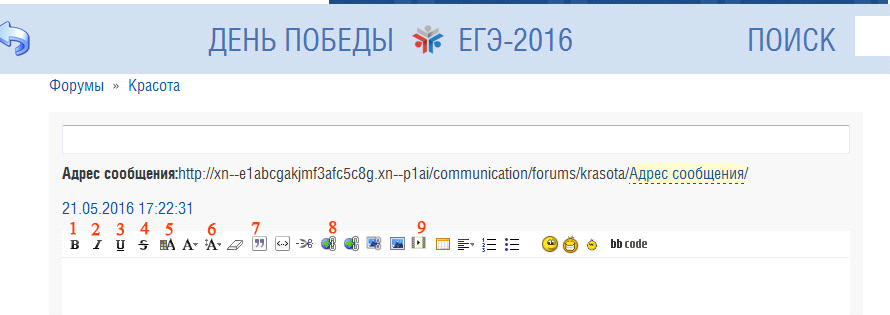
Когда ваш пост готов, можно его ОПУБЛИКОВАТЬ (внизу есть клавиша), а можно посмотреть, что получилось, не публикуя его сразу, а сохранив в «В ЧЕРНОВИКИ», есть такая кнопочка внизу поста.

Так же я записала для Вас видео-инструкцию, которую можно посмотреть по ссылке https://www.youtube.com/watch?v=77an84ctKF8
Написать интересный пост – это мастерство и умение, даже талант! Но сейчас, когда в мире много всяких новинок технического плана, народ привык ко всему яркому и «цепляющему» глаз, просто буквы уже не всякого привлекут. Хотя я, повторюсь, - За содержание. Но будем идти в ногу со временем, мы же хотим, чтобы наши посты читало как много больше людей, точнее, чтобы читателям было Удобно читать наши статьи.
Итак, вот как выглядит окно нашего сайта для написания поста:

Самое верхнее поле (строка, где на скрине стоит курсор) – это для Заголовка. Заголовок пишется с большой буквы, и в конце него НЕ СТАВИМ точку.
Потом под Заголовком вы видите большое окно, пустое – тут мы пишем свой пост/текст/статью. Или можно скопировать и вставить уже заранее написанную. Над пустым окошком есть строка с разными символами. Они все «волшебные», потому как могут преобразить наш текст, сделать его более легким для восприятия наших глаз: что-то выделить жирным шрифтов, что-то подчеркнуть, что-то оформить как цитату. Давайте разбираться с самыми важными кнопками. Чтобы всё сделать правильно, нужно еще ДО НАЧАЛА НАПИСАНИЯ текста или сразу после вставки скопированного текста НАЖАТЬ на кнопку bb code (она самая последняя после самайлов, на рисунке выше около нее стоит знак восклицания) Текст будет иметь немного другой вид. К этому нужно привыкнуть. Вот пример:
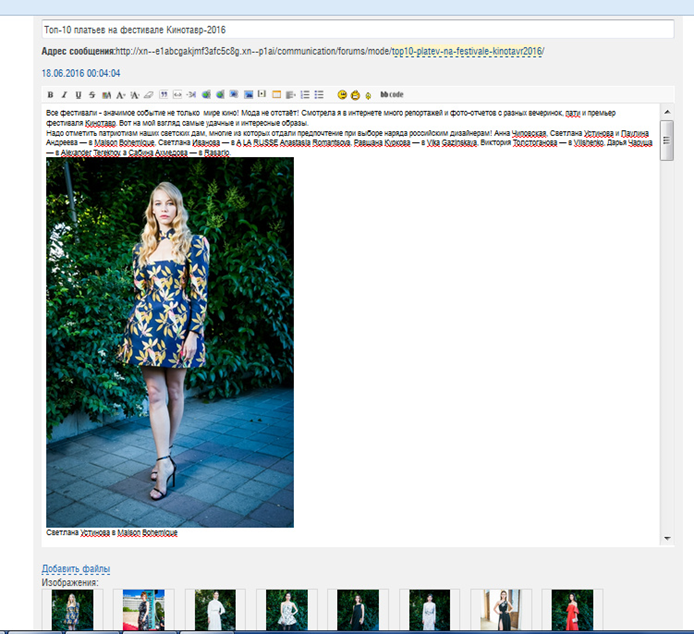
Перед вами написанный в обычном режиме пост на стадии редактирования. Практически в таком виде вы его увидите, Опубликовав пост. Но если тут начать что-то редактировать, выделять жирным шрифтом, делать пробелы, можно легко удалить фото и не заметить. Жирный шрифт может зацепить не до конца всю фразу, картинки бывают огромного размера… Поэтому НАЖИМАЕМ КНОПКУ bb code. И что мы видим?! (скрин ниже)
Фотографии стали не картинками, а буквенно-цифровым сочетанием, вот таким, например, [IMG ID=5796] и вам уже хорошо видно, есть расстояние между фото и следующим фото или текстом, или всё слитно. Вот правильное оформление:
[IMG ID=5796]
[IMG ID=5797]
Если вы загрузили фото в пост, но решили поменять его местоположение, поместить внутри текста, например, то в таком режиме это сделать проще. Вы стираете [IMG ID=5796] там, где хотите убрать фото, подводите курсор туда, куда хотите его поместить и ВНИЗУ, где видны миниатюры загруженных фотографий, находите нужную, и нажимаете на нее один раз - ваше фото вставлено туда, куда нужно. Так же следует помнить, что если вы убираете насовсем фото из поста,(загрузили по ошибке или передумали) его нужно Удалить (поставить галочку под миниатюрой) и из миниатюр внизу, а не только стереть в самом посте. Межу фото, картинками и самим текстом ДОЛЖНЫ БЫТЬ ПРОБЕЛЫ, а точнее нужно воспользоваться кнопкой «Энтер», сделать новый абзац! Если вы хотите подписать фото, то можно пробел не делать, такой вариант как раз показан ниже на скрине. Чтобы посмотреть, что у вас получилось, как вставилось фото, как вы выделили жирным шрифтом, вам нужно снова нажать на ту же кнопку bb code. И вы, не публикуя пост, сможете увидеть, что у вас получилось и что нужно еще подправить! Фото загружаются путем нажатия на кнопку Добавить файлы внизу, сразу под окном для текста.

О выделении текста жирным шрифтом. В этом вам поможет самая первая кнопка В. Выделяете курсором нужный текст и нажимаете на кнопку В. Текст будет выглядеть вот так: [B]Все фестивали - значимое событие не только мире кино! Мода не отстаёт! [/B] В начале и в конце выделенного фрагмента будут стоять буквы В и квадратные скобки. Увидеть такой формат можно только, нажав на нашу волшебную bb code кнопку.
О выделении курсивом. Для этого предназначена кнопка І, она идет следом за кнопкой В. Вид текст будет иметь такой: [I]Все фестивали - значимое событие не только мире кино! Мода не отстаёт![/I] в начале и в конце выделенного фрагмента будут стоять буквы I и квадратные скобки.
Подчеркивание. Третья кнопка, английская буква U . Текст выглядит так: [U]Все фестивали - значимое событие не только мире кино! Мода не отстаёт![/U]
Для оформление разными цветами попробуйте «поиграть» с кнопкой представленной на скрине. Текст предварительно нужно выделить.

Следующие две буквы А отвечают за Шрифт (нажимаете и видите, что он может быть разным, как при работе с обычным Вёрдом) и Размер. По умолчанию стоит размер 4 или Медиум, это обычный текст. Если вы хотите сделать покрупнее некоторые слова, возможно название или имя, выбираете Увеличенный, размер 5. Это будет выглядеть так: [SIZE=5]Не смогла я не показать... Это нечто )[/SIZE] Маленький шрифт нужен, чтобы не привлекая внимание, указать на сайт, где заимствована информация, на первоисточник, например.

Кнопка «ластик», идет после букв А. Это если вы навыделяли жирным шрифтом, подчеркнули или цветом выделили, а потом передумали, то помечаете весь фрагмент, включая боковые символы, и нажимаете на ластик - выделение снимается. Так же это можно сделать вручную, подведя курсор к нужному символу сбоку и стереть его.
Следующая кнопка очень важна! Для выделения ЦИТАТ у нас есть кавычки, сразу после «ластика». Как это выглядит: [QUOTE]Все фестивали - значимое событие не только мире кино! Мода не отстаёт! Смотрела я в интернете много репортажей и фото-отчетов с разных вечеринок, пати и премьер фестиваля Кинотавр. Вот на мой взгляд самые удачные и интересные образы.[/QUOTE] – это в режиме ВВкод, а вот так при Публикации, для всех. (скрин внизу)
Цитата сразу привлекает внимание, ее хочется прочитать! Вы видите ее на сером фоне и достаточно выделенную пробелами. Ваша задача только указать. Какой текст вы хотите поместить в цитату. Что именно оформлять таким образом решать вам: это могут быть выдержки из интервью, прямые цитаты, что-то заимствованное целиком с другого ресурса.

Когда ваш пост готов, вы проверили, всё ли на нужных местах: фото, цитаты, абзацы (про них тоже не забываем), вы нажимаете внизу ОПУБЛИКОВАТЬ. Если вы нашли какие-то недочеты в уже Опубликованном посте, ничего страшного, есть функция РЕДАКТИРОВАТЬ. Удалить пост может только Модератор сайта. Так же обращаю внимание, что если тема вам интересна, то можно ПОДПИСАТЬСЯ на комментарии. Уведомления о новых комментариях в выбранном посте будут приходить вам в «колокольчик»

Оформление текста в виде Подзаголовка. Это клавиша, следующая после цитаты. Когда вы выделите текст в режиме вв-код и нажмете на эту кнопку, он будет выглядеть так: [CODE] Говоря о тех или иных деяниях Александра Невского, необходимо учитывать множество различных факторов.[/CODE] А в готовом виде Подзаголовок будет иметь такой вид (текст выделен другим цветом и взят в рамочку):

Если вам хотелось бы, чтобы поисковики - яндекс, гугл и другие - нашли ваш пост и приводили на него посетителей, заполните строки СЕО, хотя бы первую строку "заголовок". Можно продублировать туда название вашего поста. Но лучше добавить еще и совсем коротенькую аннотацию. Например, заголовок поста "Выше - только звезды". Возможный пример сео-заголовка "Выше - только звезды или Как я ходила в ресторан Седьмое небо". Пример :

Так же много важной информации обучающего характера и Инструкций для посетителей и активных участников сайта СЖС можно найти тут, в «Техническая помощь в работе по сайту. Часто задаваемые вопросы», ссылка >http://союзженскихсил.рф/about/organization/documents/faq.php